[小马win7系统]Win10小娜界面的广告怎么去掉?Win10禁用小娜推广
时间:2017-06-13 来源www.zhutixiazai.com 作者:桌酷主题 点击:次
[小马win7系统]Win10小娜界面的广告怎么去掉?Win10禁用小娜推广广告的方法
win10小娜界面的广告怎么去掉?在win10系统中我们能够使用小娜来搜索或打开程序、资料,方便快捷。但是小编发现小娜经常会显示一些广告推送信息的现象,非常的方案,通过一系列的尝试终于找到了解决方法,下面给大家分享下关闭小娜推送广发的操作方法。

方法一:通过禁用小娜来杜绝广告
1、首先启动组策略编辑器按Windows + R打开运行,输入“gpedit.msc”,按回车,如图:
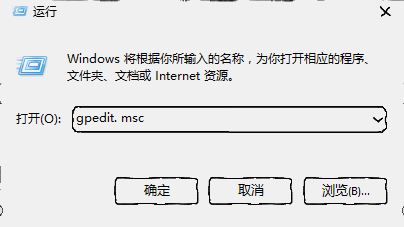
2、在组策略中计算机配置>管理模板> >搜索Windows组件> >搜索;
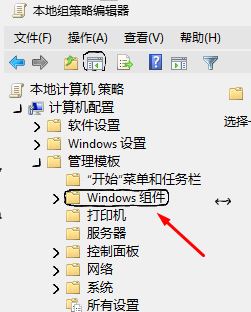
3、在搜索右侧找到”允许使用 Cortana”,双击打开后,选择禁用,重启计算机即可!
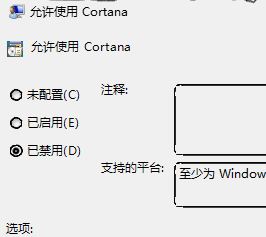
如需要时,也可启用,同样必须重启计算机才可以生效。
方法二:关闭隐私
1、按下windows+i 组合键打开windows 设置 ,然后点击【隐私】按钮;

2、在左侧点击【通知】按钮;
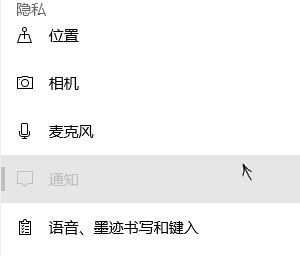
3、在右侧通知下面将 允许应用访问我的通知 的开关关闭即可!
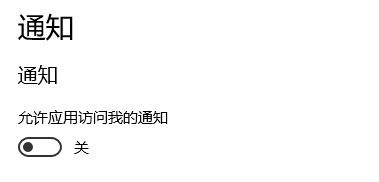
4、接着重新打开windows 设置,然后点击 系统>>通知和操作;
5、在左侧将【获取来自这些发送者的通知】的开关关闭如下图所示:
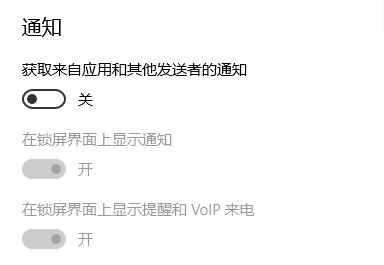
通过将cortana的通知关闭之后就不会再弹出广告推送了!以上便是win10系统关闭小娜广告推送的解决方法!

![[完美win7系统]怎么快速提升win7系](http://www.0731.cc/uploads/allimg/180506/1_0506114KI509.jpg)
![[聪明狗win7系统]Win10屏幕亮度无](http://www.0731.cc/uploads/allimg/180506/1_0506121PS256.jpg)
![[系统基地win7系统]深度DOS工具环](http://www.0731.cc/images/defaultpic.gif)